Comment protéger par mot de passe et chiffrer les fichiers sur Mac ?
Publié: 2022-02-13Vous souhaitez protéger par mot de passe l'intégralité du disque dur de votre Mac ? Vous voulez chiffrer des fichiers sur Mac ? Mac dispose de nombreux outils intégrés pour faire le travail à votre place sans aucun logiciel tiers.
Tout ce qui se trouve sur votre ordinateur, c'est-à-dire les fichiers et les dossiers, n'est pas destiné à tous ceux qui l'utilisent. Il faut se soucier de sa propre vie privée. Heureusement, Mac fournit des options intégrées pour chiffrer et protéger les fichiers par mot de passe sur Mac. Cet article explique comment chiffrer un disque Mac entier et protéger les fichiers par mot de passe sur Mac en un rien de temps.
N'oubliez pas qu'il n'y a pas d'option pour utiliser "mot de passe oublié" comme nous l'utilisons dans plusieurs applications.
Table des matières
Comment chiffrer un disque mac complet ?
Le cryptage des données système complètes est une chose très basique. Il empêche l'accès non autorisé aux données. Configurez un mot de passe fort lorsque cela est requis dans la procédure. Un simple comme "12345" et tout peut être facilement déchiffré après une série de tentatives. Nous allons maintenant utiliser FileVault.
- A lire également : Comment corriger l'erreur d'espace disque insuffisant
- Le disque que vous avez inséré n'était pas lisible sur mac fix
Activer FileVault sur Mac
J'espère que vous connaissez bien le cryptage des données pour protéger les données. FileVault est un programme intégré pour les utilisateurs de Mac et voici comment l'activer. La protection des fichiers par mot de passe est complètement différente de ce qui est suivi ci-dessous.
- Allez dans le menu Apple puis dans les préférences système.
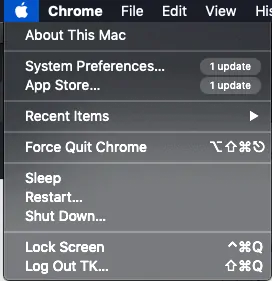
- Cliquez sur « sécurité et confidentialité ».
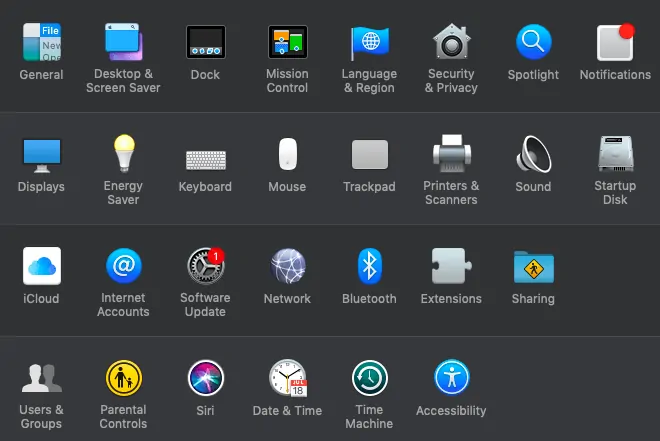
- Rendez-vous sur l'onglet "FileVault".
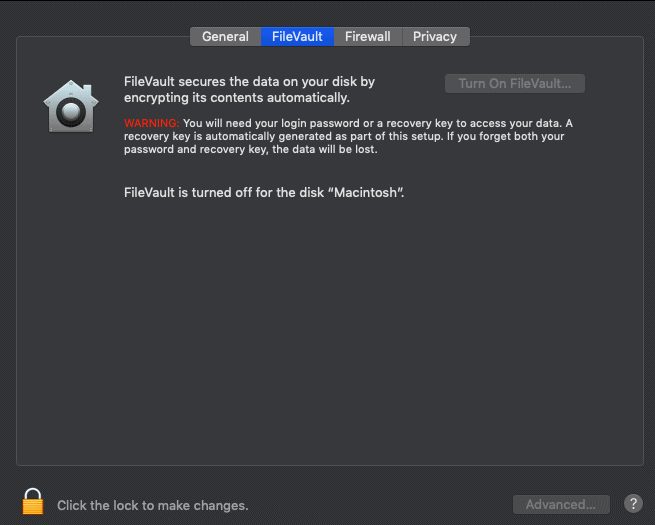
- Activez le verrou en bas à droite pour apporter les modifications nécessaires.
- Choisissez votre méthode préférée comme sauvegarde. Cela aide lorsque le mot de passe est perdu.
- L'option iCloud utilise simplement vos coordonnées pour récupérer. La clé de récupération est une longue chaîne qui doit être stockée. L'utilisation de la clé de récupération est préférable.
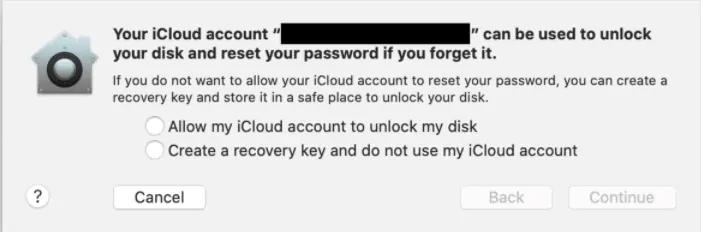
- Générez la clé de récupération et procédez au redémarrage.
- Attendez un moment jusqu'à ce que le processus soit terminé. Ne l'interrompez pas.
La procédure ci-dessus peut chiffrer le disque de votre ordinateur. Mais si mac est allumé et conservé pendant un certain temps, il est possible d'y accéder. Réparons-le maintenant.
- A lire également : 5 façons de partager un mot de passe Wi-Fi
- Comment contourner le mot de passe Windows 10
Activer un mot de passe d'économiseur d'écran
Il s'agit de protéger les données lorsque le système est éveillé et utilisé par d'autres.
- Allez dans le menu Apple -> Préférences système.
- Cliquez sur le mode "Sécurité et confidentialité".
- Cliquez sur "Général".
- Comme d'habitude, déverrouillez en bas à droite et apportez des modifications, c'est-à-dire appuyez sur "mot de passe requis immédiatement".
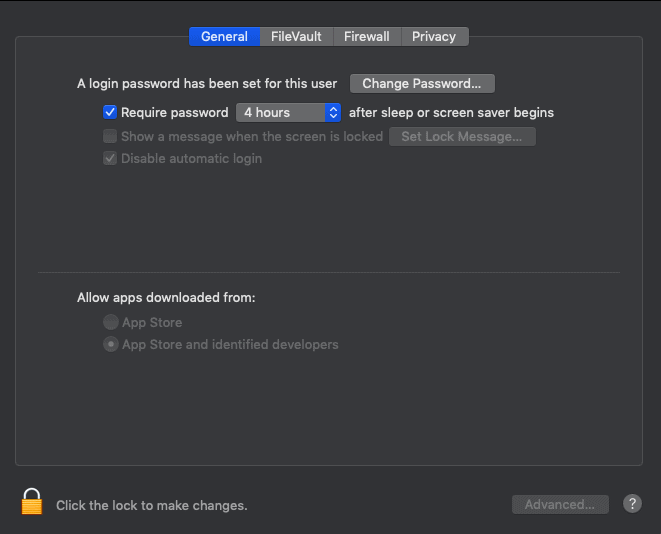
- Le mot de passe de l'économiseur d'écran est terminé.
Définir un mot de passe du micrologiciel
Cela permet d'empêcher les utilisateurs non autorisés de démarrer le système. Lorsque vous démarrez votre mac normalement, vous verrez la fenêtre normale pour entrer un mot de passe. Tapez-le et appuyez sur Entrée. Si quelqu'un souhaite se connecter avec un autre disque ou à partir de la récupération OS X, l'écran de configuration suivant s'affichera.
- Pour cela, redémarrez votre Mac et dur sur command+R jusqu'à ce que l'écran noir apparaisse. Une fois que c'est fait, nous entrons dans le démarrage à partir de la récupération.
- Après le démarrage, cliquez sur les utilitaires dans la section d'en-tête.
- Sélectionnez Utilitaire de mot de passe du micrologiciel et activez-le.
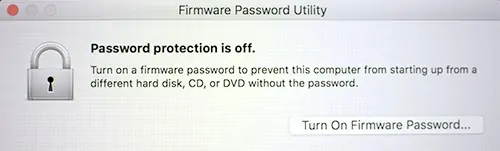
- Configurez le mot de passe du micrologiciel maintenant.
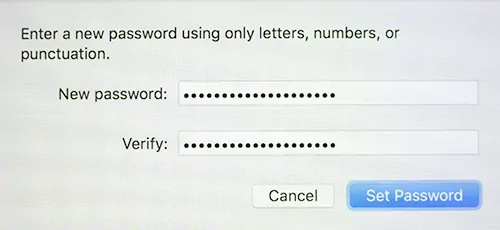
- Si quelqu'un essaie de démarrer mac à partir d'un autre disque, un écran contextuel demandant un mot de passe s'affichera. C'est là que le mot de passe du micrologiciel fonctionne.
Comment chiffrer des fichiers sur Mac ?
Ici, nous allons créer un disque protégé par mot de passe pour protéger les fichiers importants.

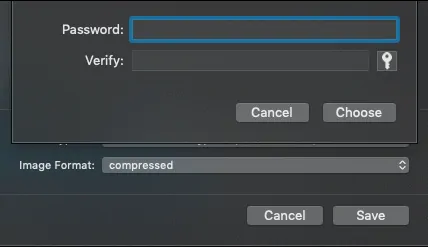
Nous n'utilisons aucun des outils tiers car la pomme elle-même avait suffisamment d'outils. La procédure de protection des fichiers et des dossiers est presque la même.
Durée totale : 5 minutes
Créer un nouveau dossier
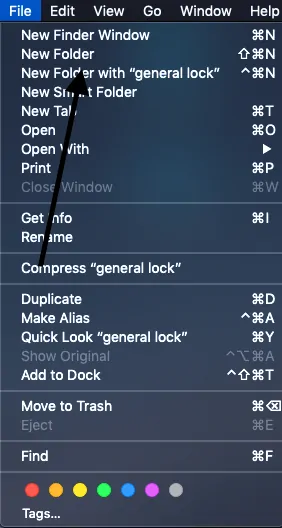
Utilisez le Finder ou allez sur le bureau et accédez au menu. Cliquez sur Fichier en haut et choisissez "nouveau dossier". Saisissez également un nom de dossier.
Ajouter des fichiers au dossier
Ajoutez tous les fichiers requis que vous souhaitez protéger dans le dossier. Collez simplement l'option copier-coller.
Créer une image disque
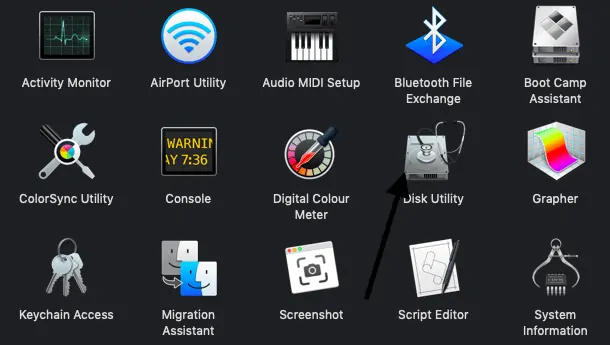
Recherche d'utilisateurs pour ouvrir les "utilitaires". Cliquez sur « Utilitaire de disque ».
Choisir le dossier
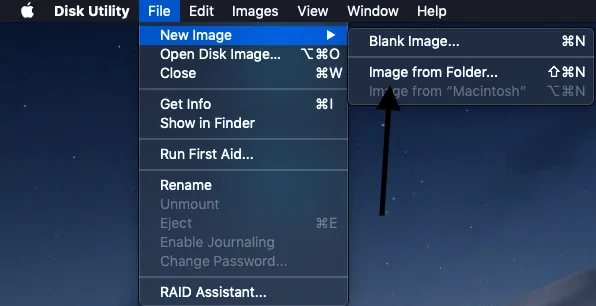
Cliquez sur le fichier qui se trouve en haut à droite, puis sélectionnez une image dans le dossier. Choisissez le dossier que vous avez créé précédemment.
Choisissez les fichiers du dossier et définissez le cryptage
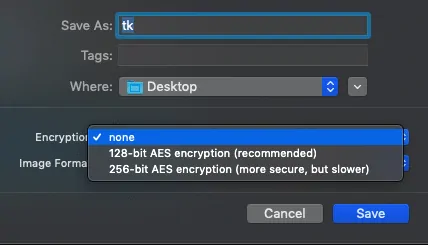
Choisissez maintenant les fichiers à protéger du dernier dossier créé. Renommez le dossier comme vous le souhaitez.
Définir le mot de passe
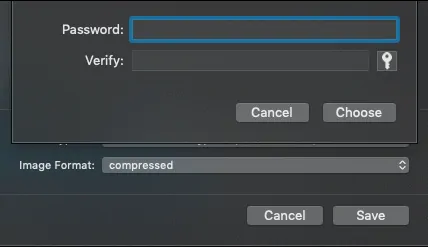
Une fenêtre contextuelle demandant un mot de passe s'affichera après avoir choisi le cryptage. Voici à quoi ça ressemble.
Enregistrer les paramètres
Enregistrez tous les paramètres. Essayez maintenant d'ouvrir le dossier et les fichiers qu'il contient. Il invite à vous demander un mot de passe. Ainsi, tous les fichiers contenus dans le dossier sont désormais protégés par un mot de passe.
Comment protéger par mot de passe les fichiers PDF sur Mac en utilisant l'aperçu ?
Oui, les fichiers PDF peuvent être protégés à l'aide de l'option d'aperçu sur Mac. Voici comment procéder de manière simple.
- Ouvrez le fichier PDF qui doit être protégé.
- Maintenant, allez au fichier en haut à droite et choisissez exporter dans la liste déroulante.
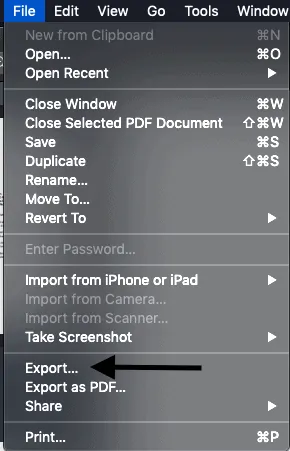
- Cliquez sur exporter et appuyez sur crypter. Vous pouvez configurer un mot de passe maintenant, ce qui est indispensable pour ouvrir ce fichier PDF particulier.
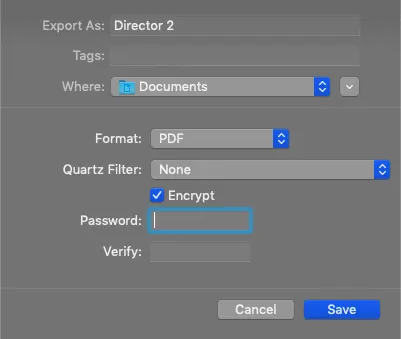
Conclusion
J'espère avoir énuméré toutes les procédures requises pour protéger les données contre l'accès. Si la conservation du mot de passe pour le PDF et tous les fichiers est un problème, cryptez en utilisant le disque complet qui protège les données complètes du mac. Si vous n'êtes pas le seul à utiliser un ordinateur portable, protégez vos fichiers. Commentez vos problèmes si vous en rencontrez.
J'espère que ce tutoriel vous a aidé à chiffrer des fichiers sur Mac . Si vous aimez cet article, partagez-le et suivez WhatVwant sur Facebook et Twitter pour plus de conseils. Abonnez-vous à la chaîne WhatVwant sur YouTube pour des mises à jour régulières.
Protéger les fichiers par mot de passe sur Mac – FAQ
Pouvez-vous protéger un fichier par mot de passe sur Mac ?
Oui, vous pouvez protéger par mot de passe un fichier ou un dossier sur mac. Créez un dossier et copiez les fichiers requis, puis cliquez sur le fichier dans le dossier nouvellement créé, puis cryptez-le.
Comment chiffrer un PDF gratuitement ?
Ouvrez le fichier PDF, puis choisissez l'option de cryptage dans le fichier. Cliquez sur crypter et configurez un mot de passe.
Comment chiffrer un fichier sur Mac
Cela peut être fait en utilisant un processus d'image disque à partir du dossier de l'utilitaire de disque.
